
इस सरल निर्देश विवरण में विंडोज 10 टास्कबार पर फ़ोल्डर को कैसे ठीक करें या इसे स्टार्ट मेनू में टाइल के रूप में रखें (प्रारंभिक स्क्रीन पर सुरक्षित)। एक करीबी विषय उपयोगी हो सकता है: विंडोज 10 स्टार्ट मेनू सेट करना।
विंडोज 10 टास्कबार पर फ़ोल्डर कैसे रखें या इसे स्टार्ट मेनू में टाइल के रूप में जोड़ें
विंडोज 10 टास्कबार पर फ़ोल्डर को ठीक करने की सीधी क्षमता नहीं देता है, हालांकि, जैसा कि हमें याद है, उस पर शॉर्टकट प्रोग्राम रखना संभव है। हम एक शॉर्टकट बना सकते हैं जो आपको आवश्यक फ़ोल्डर को खोल देगा और इसे पहले से ही टास्कबार में डाल देगा। ऐसा करने के लिए, आपको निम्नलिखित सरल चरणों को करने की आवश्यकता होगी (यदि कुछ स्पष्ट नहीं है, तो 4 वें चरण को छोड़ दिया जा सकता है, नीचे एक वीडियो निर्देश है):
- डेस्कटॉप पर या किसी फ़ोल्डर में, एक नि: शुल्क स्थान पर राइट-क्लिक करें और मेनू आइटम "बनाएं" - "लेबल" का चयन करें।
- "ऑब्जेक्ट के स्थान को निर्दिष्ट करें" फ़ील्ड में लेबल क्रिएशन विज़ार्ड में दर्ज करें explorer.exe। और फिर अंतरिक्ष के बाद - वांछित फ़ोल्डर के लिए पथ (पथ को कंडक्टर के पता बार में आसानी से कॉपी किया जाता है या फ़ोल्डर गुण देखता है)। यदि पथ में रिक्त स्थान होते हैं, तो इसे उद्धरण में लें। अगला पर क्लिक करें"।
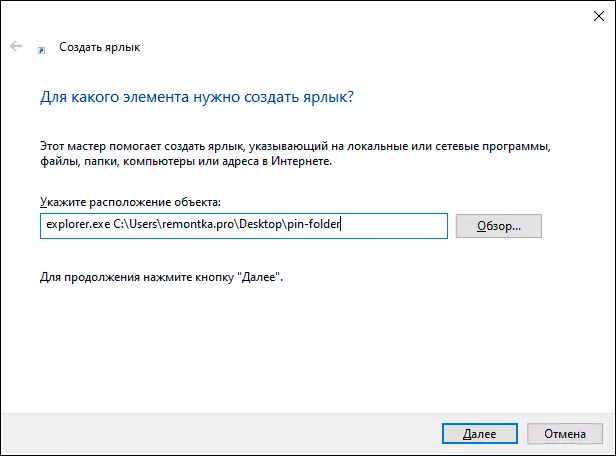
- फ़ोल्डर शॉर्टकट का वांछित नाम दर्ज करें, यह नाम तब प्रदर्शित किया जाएगा जब आप माउस पॉइंटर को टास्कबार में फ़ोल्डर आइकन पर घुमाएंगे। "समाप्त" पर क्लिक करें।
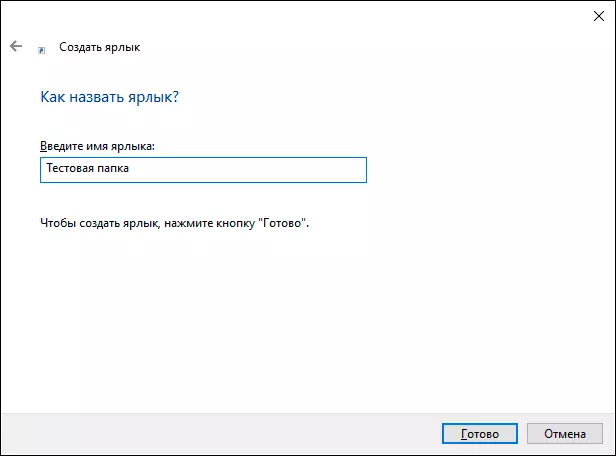
- एक फ़ोल्डर लेबल डेस्कटॉप पर या किसी अन्य फ़ोल्डर पर बनाया जाएगा। टास्कबार में रखने से पहले आप अपना आइकन बदलना चाह सकते हैं। ऐसा करने के लिए, राइट-क्लिक करें, "गुण" और "लेबल" टैब पर चुनें, "आइकन बदलें" पर क्लिक करें। फिर .ico प्रारूप में कुछ मानक आइकन या अपनी फ़ाइल चुनें

- फ़ोल्डर शॉर्टकट आइकन पर राइट-क्लिक करें और "टास्कबार पर सुरक्षित" या "प्रारंभिक स्क्रीन पर सुरक्षित" चुनें।

- फ़ोल्डर आइकन आपके द्वारा चुने गए स्थान में दिखाई देगा और जब आप क्लिक करते हैं तो वांछित फ़ोल्डर दबाएंगे।
ध्यान दें: विंडोज 10 के सही स्थान पर आपको आवश्यक फ़ोल्डर को सुरक्षित करने के बाद, मूल रूप से हमारे द्वारा बनाए गए लेबल को हटाया जा सकता है, यह आइटम के संचालन को प्रभावित नहीं करेगा।
टास्कबार या प्रारंभिक स्क्रीन से फ़ोल्डर को और निकालने के लिए, उस पर क्लिक करें पर क्लिक करें और विघटन के लिए मेनू आइटम का चयन करें।
वीडियो अनुदेश
मुझे लगता है कि पाठकों के किसी व्यक्ति जो अपने विवेकाधिकार पर सिस्टम के तत्वों को ट्यून करने और डेस्कटॉप को साफ करने के आदी हैं, सामग्री को उपयोगी पाएंगे।
